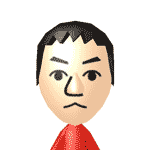MacbookAirに、windows8.1をインストール
2013年12月10日 8:51 PM
購入した今年発売のMacbookAirに、bootcampで「Windows8.1」をインストールしたときのメモ。
まず、相当はまったのが
1)MacのBoot Camp アシスタントで、USBメモりにアップデートファイルやインストールファイルをコピーするのが、フリーズしたかと思うくらい長くて、一度最初からやり直しました。結局コピーに、30分くらいかかったかも。
2)コントロールパネルの”ネットワークと共有センター”をみてみると、アクティブとなっているネットワークの表示が何もされなくて。コントロールパネル→ハードウェアとサウンド→デバイスマネージャーから、ネットワークアダプターにBroadcom 802.11n Network Adapterが無く、Wi-Fiにつながらなかった。
1)は、待つしかないのでいいとして、
2)は、USBメモリ→BootCamp→Drivers→Broadcom→BroadcomNetAdapterWin8x64.exe
こちらを手動でダブルクリックしてインストールしたら、WiFiにつながりました。
Windows8は、どこに何が有るか、始めてだったので画面みても分からず大変です。
コントロールパネルの場所やつなげたUSBメモリの開き方もわからず苦労しました。
ちなみに、USBメモリは、デスクトップ→エクスプローラーから見つかりました。
コントロールパネルは、デスクトップの下側にある↓マークを押したら出てきましたよ。
インストールに関して
1)ディスクユーティリティーで、windows8.1のインストールディスクをイメージファイルにする。
保存したイメージファイルの拡張しを「.iso」に変更する。
2)アップデートファイルやインストールファイルの保存用に、USBメモリ(8GB以上との事)を用意。
3)あとは、Boot Camp アシスタントに従ってインストール。
4)Wifiにつながらなかったら、上記のように対応してみてください。
ちなみに、インストール時にWindows8.1のライセンス認証がなくて、プロダクトキーを聞かれなかった。
これは8.1の仕様なのでしょうかね。
ちなみに、プロダクトキーは、
設定→PCの設定の変更→windowsライセンス認証で出来ます。
しないと30日たつと使えなくなるとの事ですが。。。